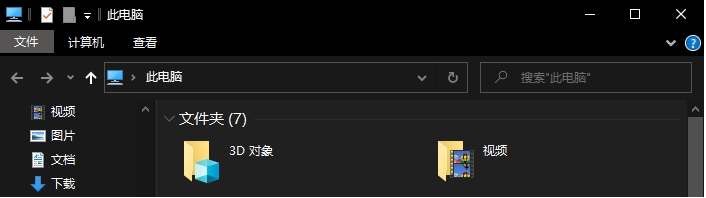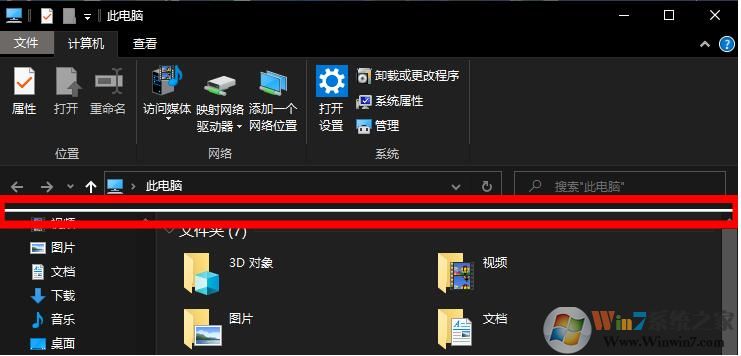
解决步骤如下:
1、首先打开文件资源管理器,依次点击上方“查看”-“选项”,和下面图示
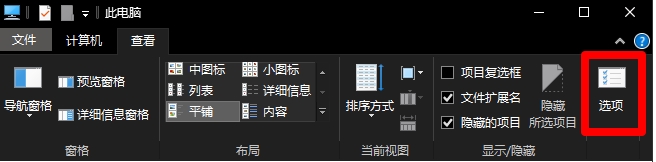
2、依次选择“查看”,勾选“始终显示菜单”,然后依次点击“应用”“确定”;
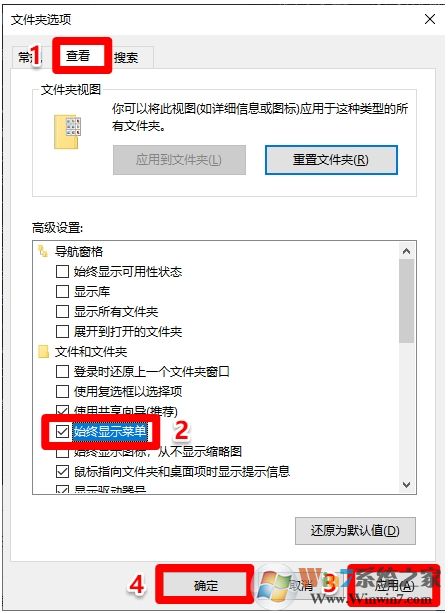
3、右击“此电脑”属性,右击工具栏,勾选“锁定任务栏”即可解决。
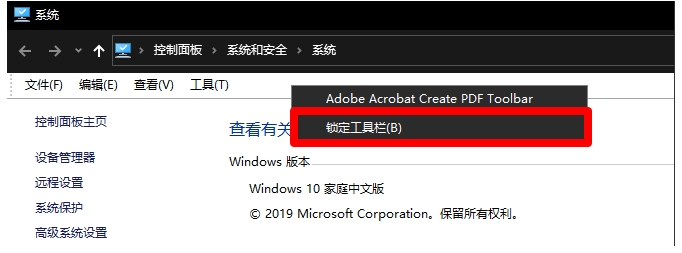
4、这时我们再重新打开文件资源管理器,发现横线消失,和以往一样了哦
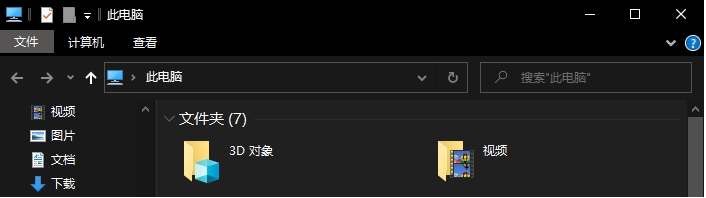
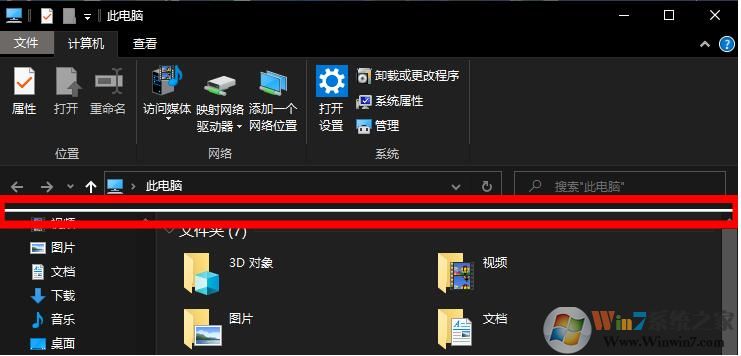
1、首先打开文件资源管理器,依次点击上方“查看”-“选项”,和下面图示
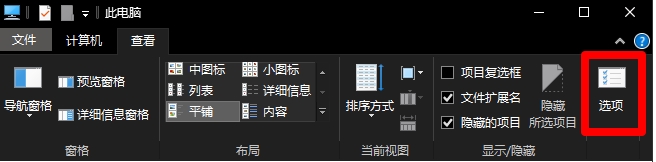
2、依次选择“查看”,勾选“始终显示菜单”,然后依次点击“应用”“确定”;
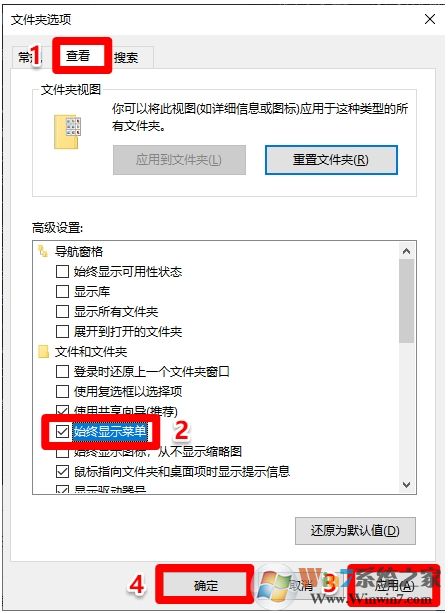
3、右击“此电脑”属性,右击工具栏,勾选“锁定任务栏”即可解决。
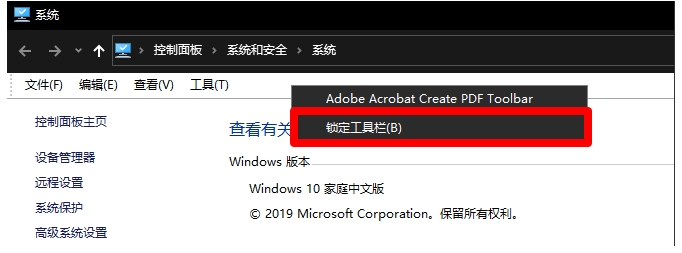
4、这时我们再重新打开文件资源管理器,发现横线消失,和以往一样了哦